电脑打字英语怎么切换中文 win10中文输入法和英文输入法如何切换
在如今数字化时代,电脑已经成为我们生活中不可或缺的工具,无论是工作还是日常生活中,我们几乎都离不开电脑。而在使用电脑过程中,中文输入法和英文输入法的切换成为了一个重要的问题。特别是对于Win10系统的用户来说,如何在电脑上轻松切换中文和英文输入法,成为了一个必要的技能。本文将为大家介绍Win10中文输入法和英文输入法的切换方法,让大家能够更加便捷地在电脑上进行中英文切换。
具体方法:
1.在电脑窗口的右下角的一行工具栏里,找到最靠右的输入法按钮,例如搜狗输入法。
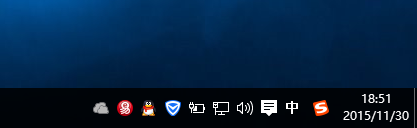
2.用鼠标左键点击一下搜狗输入法的图标,出现如下页面。确实和以前win7系统的输入法设置不太一样。
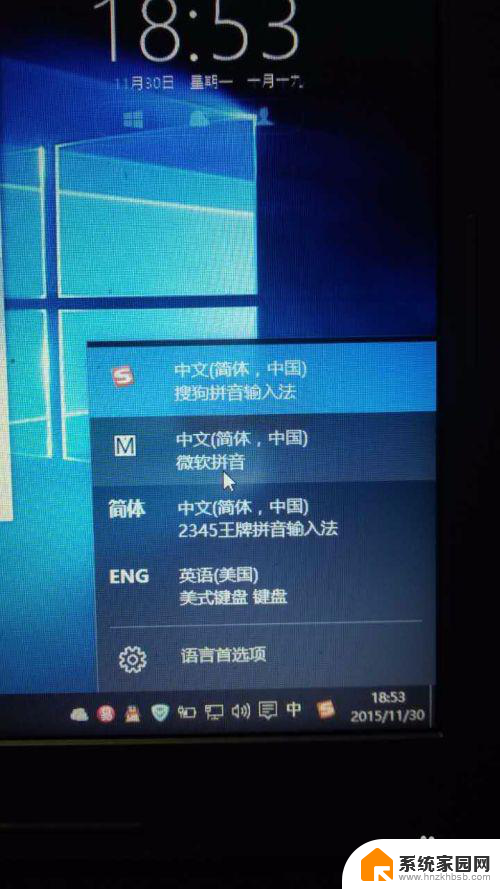
3.在上图的对话框里找到语言首选项,点击之。出现如下界面,在语言两个大字下出现中文,English输入法,当然你也可以添加输入法。
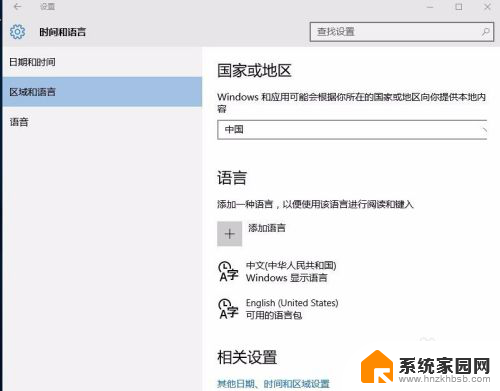
4.点击中文(中华人民共国)这一项出现选项这个按钮,另外两个灰色的按钮不用管。
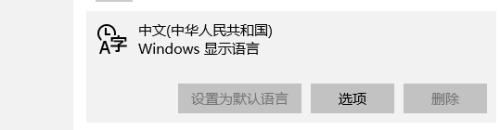
5.点击选项按钮后会跳出如下界面,可以看到键盘两个大字。然后有几种键盘输入法,比如美国微软,搜狗输入法等,这个时候我们离知道该如何切换中英文的答案不远了。
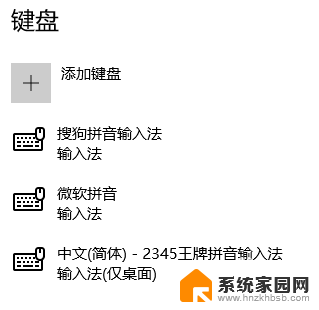
6.因为win10的语言输入法是以微软输入法为基础的,这个时候我们需要用鼠标左键单击微软输入法选项。得到如下界面,我们知道切换中英文的方法是按shift键,当然你也可以改变设置用ctrl键,完全根据个人的习惯。
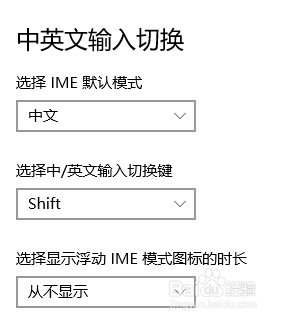
7.值得一提的是如果你点击搜狗拼音输入法,不会出现中英文切换的提示,而是提示你删除。这个就与输入法或者说做系统者的设计有关了。
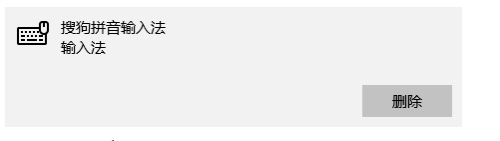
以上就是电脑切换中文的全部内容,有需要的用户可以按照以上步骤进行操作,希望对大家有所帮助。
电脑打字英语怎么切换中文 win10中文输入法和英文输入法如何切换相关教程
- 电脑打字如何切换中英文 win10如何在英语和中文输入法之间切换
- win10快速切换中英文 键盘怎么切换中英文输入法
- win10切换中英文输入法 Win10输入法语言设置
- 中文与日文随意切换的输入法电脑 Windows10 切换输入法快捷键日语和中文
- 电脑输入法如何切换简体中文 Windows10输入法简体字设置方法
- 中文换英语 Windows10中文界面切换成英文
- win10锁定输入法中英文 Win10自带输入法锁定为英文设置方法
- 电脑键盘切换不了中文输入法怎么办 Win10输入法切换不了怎么办
- 电脑系统文字怎么改成中文 Win10中文语言切换方法
- 搜狗输入法怎么锁定英文 win10如何固定为英文输入法
- 电脑网络连上但是不能上网 Win10连接网络显示无法连接但能上网的解决方法
- win10无线网密码怎么看 Win10系统如何查看已连接WiFi密码
- win10开始屏幕图标点击没反应 电脑桌面图标点击无反应
- 蓝牙耳机如何配对电脑 win10笔记本电脑蓝牙耳机配对方法
- win10如何打开windows update 怎样设置win10自动更新功能
- 需要系统管理员权限才能删除 Win10删除文件需要管理员权限怎么办
win10系统教程推荐
- 1 win10和win7怎样共享文件夹 Win10局域网共享问题彻底解决方法
- 2 win10设置桌面图标显示 win10桌面图标显示不全
- 3 电脑怎么看fps值 Win10怎么打开游戏fps显示
- 4 笔记本电脑声音驱动 Win10声卡驱动丢失怎么办
- 5 windows查看激活时间 win10系统激活时间怎么看
- 6 点键盘出现各种窗口 如何解决Win10按键盘弹出意外窗口问题
- 7 电脑屏保在哪里调整 Win10屏保设置教程
- 8 电脑连接外部显示器设置 win10笔记本连接外置显示器方法
- 9 win10右键开始菜单没反应 win10开始按钮右键点击没有反应怎么修复
- 10 win10添加中文简体美式键盘 Win10中文输入法添加美式键盘步骤